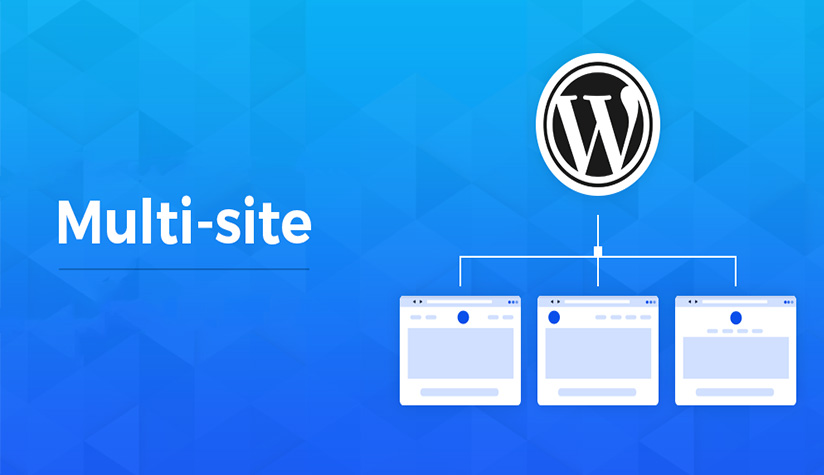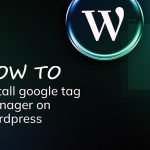وردپرس یک پلتفرم عالی برای ساخت وبسایتهای زیبا است. تنها چیزی که نیاز دارید، یک ایده، یک سرور میزبانی و یک دامنه است. اما اگر بیش از یک ایده داشته باشید چه؟ آیا میتوان چندین وبسایت وردپرس را روی یک سرور میزبانی کرد؟ و این کار چقدر سخت است؟
میزبانی چندین سایت وردپرس روی یک سرور: آیا ممکن است و چه پیشنیازهایی دارد؟
میزبانی چندین وبسایت روی یک سرور کاملاً ممکن است. پلنهای اشتراکی ارزان معمولاً شما را به یک سایت در هر حساب محدود میکنند، اما تقریباً هر چیزی بالاتر از آنها اجازه میدهد چندین پروژه را تحت یک حساب میزبانی کنید.
با این حال، اگر به دنبال عملکرد عالی برای همه سایتهای خود هستید، بهتر است به گزینههای سرور نگاه کنید. آنها بسیار قدرتمندتر از گزینههای اشتراکی هستند و کل سرور در اختیار شماست، بنابراین تصمیم با شماست که چند وبسایت را روی آن میزبانی کنید. البته، چند نکته وجود دارد که باید در نظر بگیرید.
وردپرس به طور خاص برنامهای با مصرف منابع زیاد نیست، اما باید در نظر داشته باشید که چندین وبسایت را روی یک سرور میزبانی خواهید کرد. هرچه ترافیک این وبسایتها بیشتر باشد، به قدرت سختافزاری بیشتری نیاز خواهند داشت.
سطح ترافیک تنها چیزی نیست که باید در نظر بگیرید. اکوسیستم وردپرس بسیار گسترده است و گزینههای بیشماری به کاربران ارائه میشود. به همین دلیل، وبسایتهای مختلف سطح استفاده از سختافزار متفاوتی دارند. معمولاً، هرچه افزونههای بیشتری استفاده کنید، سرور قدرتمندتری نیاز خواهید داشت.
انتخاب پیکربندی سختافزاری مناسب برای سرور شما برای اطمینان از عملکرد عالی و تجربه کاربری خوب برای همه وبسایتهای میزبانی شده روی آن ضروری است. متأسفانه، اغلب این کار بسیار دشوار است.
هیچ فرمولی برای محاسبه دقیق منابع مورد نیاز وجود ندارد و اغلب محدودیتهای بودجه مانع از تهیه سرور قدرتمندی میشوند که میتواند سرعت بارگذاری بسیار سریع را تضمین کند.
خوشبختانه، اینجاست که مقیاسپذیری بینظیر سرور به کمک میآید. این امکان را به شما میدهد که با یک سرور ارزان شروع کنید و با پیشرفت کار، آن را ارتقا دهید.
سرورهای مدیریت شده معمولاً با ابزارهایی برای نظارت بر استفاده از CPU، RAM و فضای ذخیرهسازی ارائه میشوند، بنابراین میتوانید به راحتی پیشرفت پروژههای خود را زیر نظر بگیرید و پیکربندی را بر اساس نیازهای خود تغییر دهید.
تنظیم چندین وبسایت با ویژگی Multisite وردپرس
وردپرس دارای ویژگی داخلی Multisite است که به شما امکان میدهد چندین وبسایت با نامهای دامنه جداگانه را از یک داشبورد وردپرس مدیریت کنید. برخی از نصبکنندههای خودکار به شما اجازه میدهند این ویژگی را از همان ابتدا فعال کنید. اگر این گزینه وجود ندارد، میتوانید با ویرایش فایل wp-config.php آن را فعال کنید.
در نهایت، باید آینده را در نظر بگیرید. اگر یکی از وبسایتهای شما محبوبیت پیدا کند، ممکن است توجه خریداران بالقوه را جلب کند یا به نقطهای برسد که نیاز به سرور جداگانهای داشته باشد. تغییر مالکیت یک وبسایت و/یا انتقال آن به سرور دیگر فرآیندی نسبتاً ساده است، اما در یک شبکه Multisite، همه وبسایتها از یک پایگاه داده استفاده میکنند و مهاجرت یک پروژه میتواند کمی دشوار باشد.
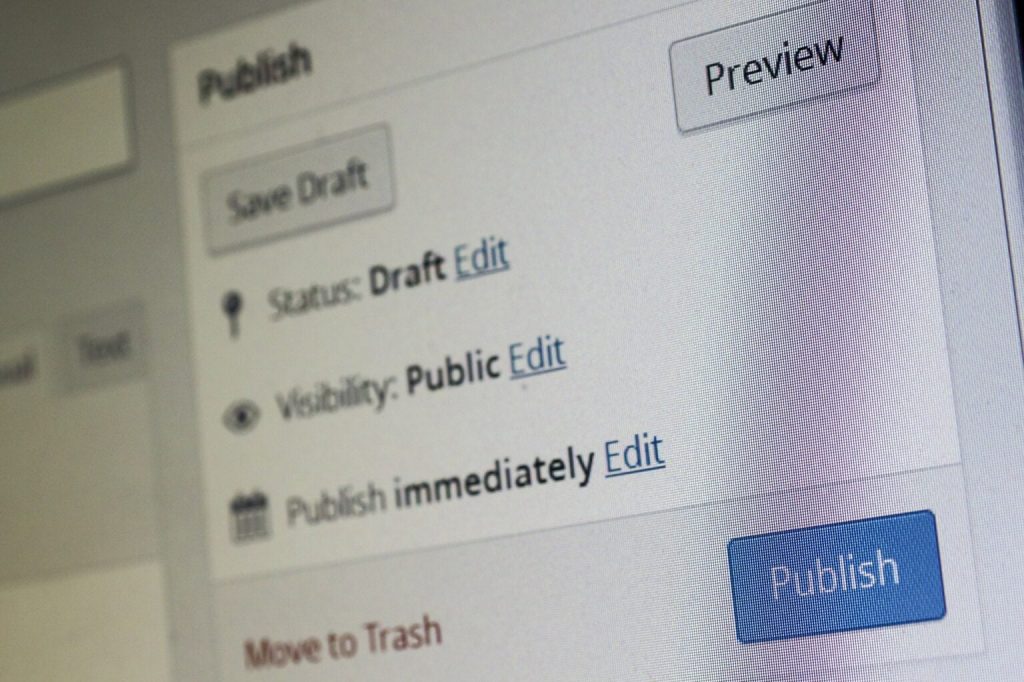
تنظیم چندین وبسایت با ویژگی Multisite وردپرس
نباید تعجب کنید که بسیاری از افزونههای شخص ثالث و برنامههای SaaS وعده میدهند که به شما کمک کنند چندین پروژه وردپرس را از یک پنل مدیریت کنید. اما حقیقت این است که خود وردپرس نیز میتواند این کار را انجام دهد.
با ویژگی داخلی Multisite، میتوانید چندین وبسایت با نامهای دامنه جداگانه را از همان داشبورد وردپرس مدیریت و کنترل کنید.
مراحل فعالسازی ویژگی Multisite
1. **فعالسازی Multisite در wp-config.php**:
– برخی از نصبکنندههای خودکار به شما اجازه میدهند این ویژگی را از همان ابتدا فعال کنید. اگر این گزینه وجود ندارد، میتوانید با ویرایش فایل wp-config.php که در پوشه نصب وردپرس قرار دارد، آن را فعال کنید.
– برای این کار، فایل wp-config.php را باز کنید و خط زیر را قبل از خط `/* That’s all, stop editing! Happy publishing. */` اضافه کنید:
“`php
/* Multisite */
define(‘WP_ALLOW_MULTISITE’, true);
“`
– از آنجا که wp-config.php برای عملکرد صحیح وبسایت شما ضروری است، بهتر است قبل از اعمال هرگونه تغییر، از آن نسخه پشتیبان تهیه کنید.
2. **تنظیم شبکه Multisite**:
– پس از ذخیره تغییرات، نصب وردپرس شما به Multisite تبدیل میشود. وارد داشبورد وردپرس شوید و ممکن است در ابتدا تفاوتها را به سختی ببینید. اما در منوی ابزارها، یک ابزار تنظیم شبکه وجود دارد که شبکه وبسایتهای وردپرس شما را پیکربندی میکند.
– به صفحه **Tools » Network Setup** بروید.
– در صفحه تنظیم شبکه، باید ساختار دامنه (زیر دامنهها یا زیر پوشهها) را انتخاب کنید و جزئیات شبکه خود را وارد کنید.
– پس از کلیک بر روی دکمه نصب، وردپرس به شما کدهایی برای اضافه کردن به فایلهای wp-config.php و .htaccess ارائه میدهد. این کدها را در مکانهای مشخص شده اضافه کنید.
3. **پیکربندی تنظیمات شبکه**:
– پس از تنظیم شبکه Multisite، وارد داشبورد مدیریت شبکه شوید.
– در اینجا میتوانید تنظیمات شبکه، افزودن سایتهای جدید و پیکربندی سایر تنظیمات را انجام دهید.
– به منوی **My Sites » Network Admin » Dashboard** بروید تا به داشبورد مدیریت شبکه دسترسی پیدا کنید و تنظیمات مورد نیاز را انجام دهید.
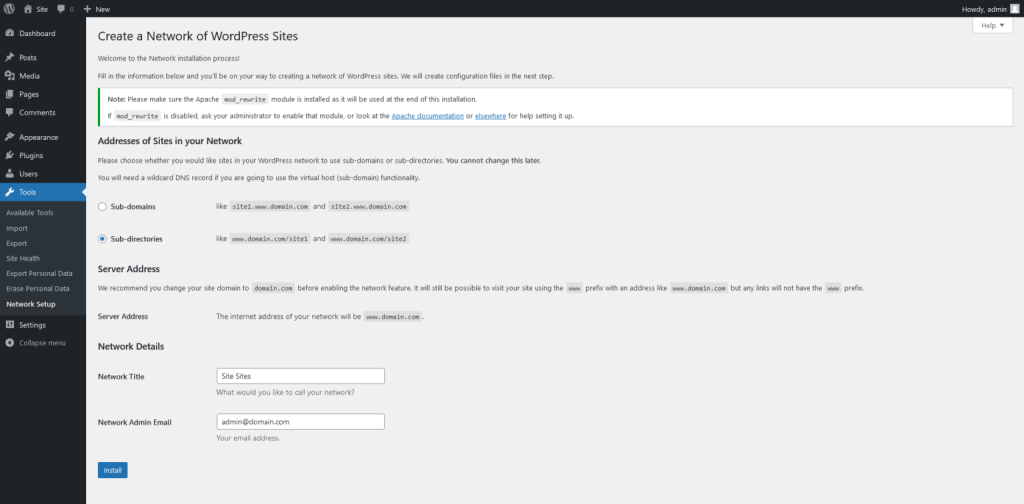
ترجمه:نکته: برای ایجاد یک شبکه Multisite، باید تمام افزونههای نصب شده را غیرفعال کنید و همچنین باید اطمینان حاصل کنید که ماژول mod_rewrite آپاچی فعال است.پس از انتخاب تنظیمات صحیح برای شبکههای خود، روی “نصب” کلیک کنید. وردپرس چند قطعه کد تولید میکند که باید آنها را در فایلهای wp-config.php و .htaccess قرار دهید.مجدداً، میتوانید با استفاده از مدیر فایل (File Manager)، این فایلها را ویرایش کرده و تغییرات را ذخیره کنید.
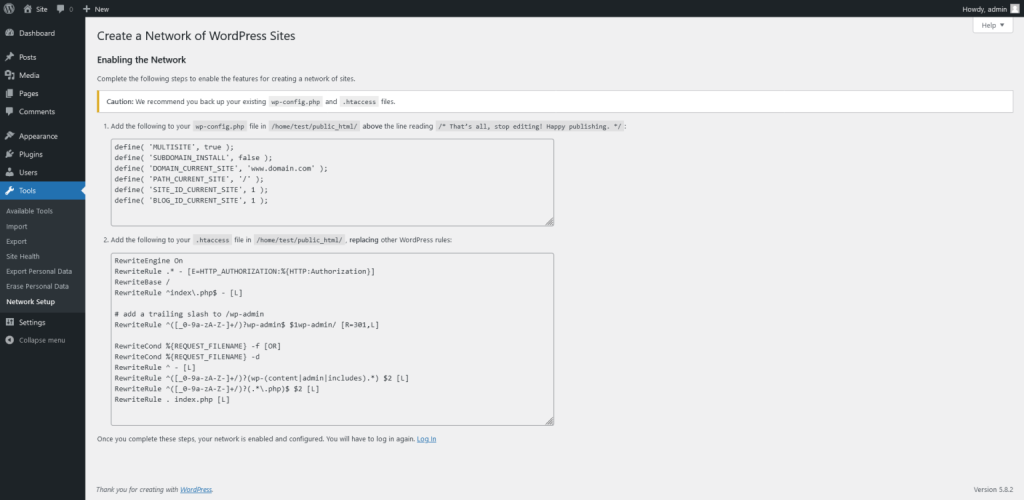
این بار، تغییرات در رابط کاربری داشبورد وردپرس بسیار مشهودتر خواهد بود. شما یک منوی جدید به نام “سایتها” (Sites) خواهید داشت که به شما امکان میدهد تمام پروژههای خود را در شبکه Multisite ایجاد و مدیریت کنید.
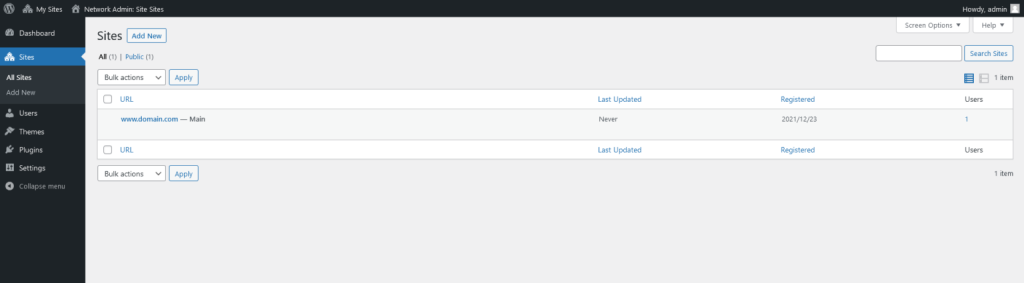
در ابتدا، شما فقط میتوانید سایتها را تحت زیردامنهها یا زیرپوشهها راهاندازی کنید. با این حال، هنگامی که بعداً سایت را ویرایش میکنید، میتوانید یک دامنه منحصر به فرد را به عنوان URL سایت تنظیم کنید. قبل از انجام این کار، ایده خوبی است که دامنه را به نیمسرورهای (nameservers) صحیح هدایت کنید و آن را از طریق پنل کنترل میزبانی وب خود به عنوان یک دامنه افزودنی (addon domain) اضافه کنید.
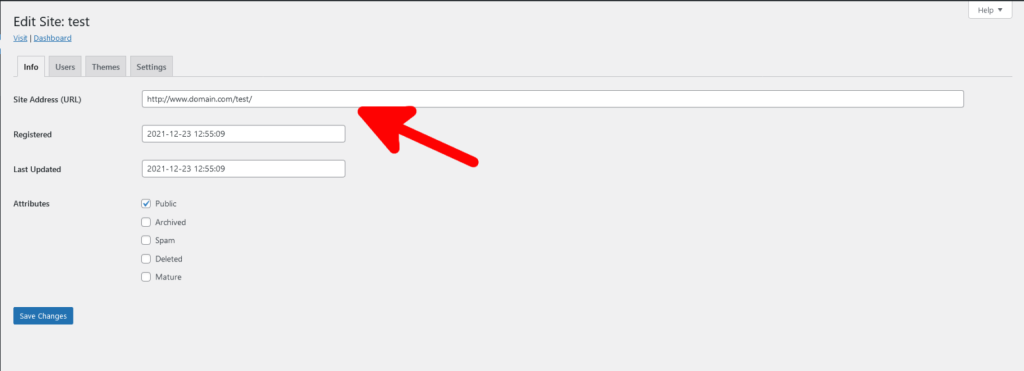
تنظیم نصبهای جداگانه وردپرس روی همان سرور
ویژگی Multisite وردپرس همیشه بهترین روش برای راهاندازی بیش از یک پروژه روی همان سرور نیست. گاهی اوقات، نصب چندین نمونه از وردپرس در پوشههای مختلف گزینه بهتری است.این تنظیم بسیار سادهتر است – شما دارید www.site1.com در home/user/public_html و www.site2.com در home/user/public_html/site2.ابتدا باید یک دامنه برای وبسایت دوم ثبت کنید و آن را به سرور خود هدایت کنید. میتوانید آن را به عنوان یک دامنه افزودنی (addon domain) از پنل کنترل سرور خود اضافه کنید و پوشه دامنه آن را پیکربندی کنید. اگر از یکی از راهحلهای مدیریت شده سرور ما با SPanel استفاده میکنید، رابط کاربری به این شکل خواهد بود.
با حل این موضوع، مسئله نصب وردپرس در پوشه دامنه افزودنی شما مطرح میشود.احتمالاً شما یک نصبکننده خودکار دارید که از شما میپرسد کدام دامنه را برای وبسایت جدید وردپرس خود استفاده خواهید کرد. پس از انتخاب دامنه افزودنی، نصبکننده به طور خودکار نصب را در پوشه صحیح قرار میدهد و آن را برای کار با URL مناسب پیکربندی میکند.در اینجا، به عنوان مثال، رابط کاربری مدیر SWordPress ما به این شکل است
نتیجهگیری
میزبانی چندین وبسایت وردپرس روی یک حساب میزبانی امکانپذیر است. شما میتوانید این کار را روی یک پلن اشتراکی انجام دهید، اگرچه یک سرورمنابع سختافزاری بیشتر و سرعتهای بارگذاری سریعتر و قابل اعتمادتری به شما ارائه میدهد.با این حال، باید اطمینان حاصل کنید که پیکربندی سختافزاری مناسبی دارید و باید در انتخاب نحوه انجام کار واقعی دقت کنید. تا زمانی که این کار را انجام دهید، نباید مشکلی در مدیریت کارآمد وبسایتهای خود و رشد آنها روی یک سرور واحد داشته باشید.